Step7 v5.5CN(中文版)及PLCSIM仿真器下载安装步骤详解
S7-PLCSIM使用说明书(中文板)
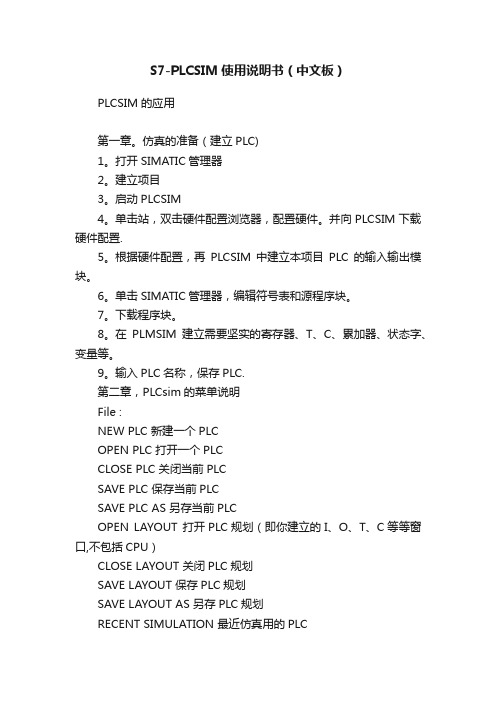
S7-PLCSIM使用说明书(中文板)PLCSIM的应用第一章。
仿真的准备(建立PLC)1。
打开SIMATIC管理器2。
建立项目3。
启动PLCSIM4。
单击站,双击硬件配置浏览器,配置硬件。
并向PLCSIM下载硬件配置.5。
根据硬件配置,再PLCSIM中建立本项目PLC的输入输出模块。
6。
单击SIMATIC管理器,编辑符号表和源程序块。
7。
下载程序块。
8。
在PLMSIM建立需要坚实的寄存器、T、C、累加器、状态字、变量等。
9。
输入PLC名称,保存PLC.第二章,PLCsim的菜单说明File :NEW PLC 新建一个PLCOPEN PLC 打开一个PLCCLOSE PLC 关闭当前PLCSAVE PLC 保存当前PLCSAVE PLC AS 另存当前PLCOPEN LAYOUT 打开PLC规划(即你建立的I、O、T、C等等窗口,不包括CPU)CLOSE LAYOUT 关闭PLC规划SAVE LAYOUT 保存PLC规划SAVE LAYOUT AS 另存PLC规划RECENT SIMULATION 最近仿真用的PLCRECENT LAYOUT 最近的规划EXIT 退出Edit:undo 撤销cut 剪切copy 复制paste 粘贴View:Accumulatars 打开累加器、地址寄存器、状态字监视窗口Block Registers 打开数据块、逻辑块、SAC监视窗口Stocks 打开嵌入堆栈、主控继电器嵌套深度监视窗口toolbars 打开工具栏设定窗口status bar 状态栏开关先是连接地址等Aluauys on top PLCsim显示在上层PLC:Power on PLC电源开Power off PLC电源关注:和stop状态不同Clear/rest 清除程序,除通讯外全部复位MPI address 设定MPI通讯地址insert 插入(和培置硬件模块一样):input variadle 插入输入端口,可为I、Ib、IW、ID、PI、PIb、PID、PIW 的监视窗口output variadle 插入输出端口,可为Q、Qb、QW、QD、PQ、PQb、PQD、PQW的监视窗口bit memory 插入寄存器窗口,同样可监视寄存器地位、字节、字、双字。
西门子PLC编程软件STEP7 V5.5 sp3安装步骤
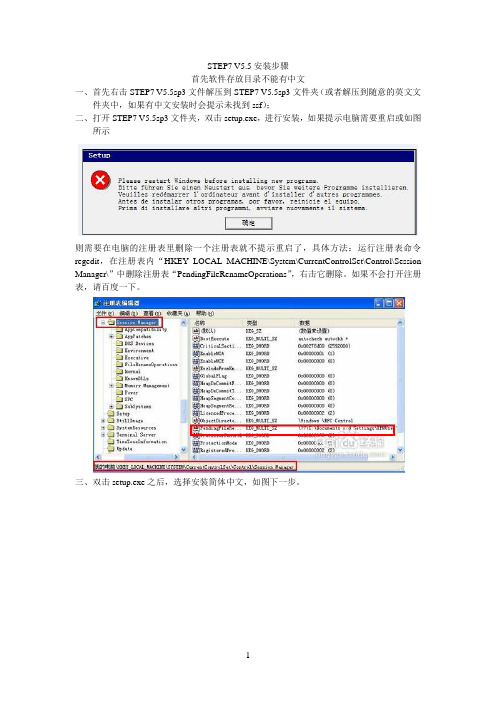
STEP7 V5.5安装步骤
首先软件存放目录不能有中文
一、首先右击STEP7 V5.5sp3文件解压到STEP7 V5.5sp3文件夹(或者解压到随意的英文文
件夹中,如果有中文安装时会提示未找到ssf);
二、打开STEP7 V5.5sp3文件夹,双击setup.exe,进行安装,如果提示电脑需要重启或如图
所示
则需要在电脑的注册表里删除一个注册表就不提示重启了,具体方法:运行注册表命令regedit,在注册表内“HKEY_LOCAL_MACHINE\System\CurrentControlSet\Control\Session Manager\”中删除注册表“PendingFileRenameOperations”,右击它删除。
如果不会打开注册表,请百度一下。
三、双击setup.exe之后,选择安装简体中文,如图下一步。
四、选择本人接受,下一步。
五、默认选择下一步。
六、接受设置的更改,下一步。
七、程序进入安装状态,大概会花费十几分钟。
进入逐个程序安装,到这里选择下一步。
继续下一步。
下一步。
在此选择典型安装,您可以选择安装到其他磁盘,下一步。
选择简体中文,下一步
在此选择否,以后再传送,下一步。
在此点击安装,程序会继续进行安装。
选无,确定。
选择立即重启电脑,重启完后再授权。
重启后电脑桌面上会多三个图标
八、授权说明
打开这个
按照1,2,3顺序操作完就行了,到此安装,授权完全,你可以放心的使用该软件了。
Step7 v5.5CN(中文版)及PLCSIM仿真器下载安装步骤详解

S t e p7v5.5C N(中文版)及P L C S I M仿真器下载安装步骤详解------------------------------------------作者xxxx------------------------------------------日期xxxx(中文版)下载及仿真器安装教程一:先将安装包解压仿真器plcsim文件没有可以另行下载二:打开文件夹,双击,进行安装,如果提示电脑需要重启或如图所示则需要在电脑的注册表里删除一个注册表就不提示重启了,具体方法:运行注册表命令regedit或者regedit32,在注册表内“HKEY_LOCAL_MACHINE\System\CurrentControlSet\Control\Session Manager\”中删除注册表“PendingFileRenameOperations”,右击它删除。
三、双击之后,选择安装简体中文,如图下一步。
四、下一步选择接受,再下一步。
五、程序进入安装状态,大概会花费十几分钟。
进入逐个程序安装,到这里选择下一步。
在此选择典型安装,您可以选择安装到其他磁盘,下一步。
选择简体中文,下一步在此点击安装,程序会继续进行安装。
这里需要几分钟出现这个窗口点击PC Adapter然后安装,关闭选择立即重启电脑,重启完后再授权。
重启后电脑桌面上会多三个图标接下来对软件授权Windows 7:打开安装包中的这个文件完成上面三步点击ALL,完成即可下面是仿真器的安装,安装包中PLCSIM_V54_SP5这个文件仿真安装包,需要注意的是,安装时需将这个文件拷贝在之前step7安装路径下,找到common files这个文件将文件拷贝在下面这个文件里打开安装之前先检查,之前这个注册表是否被删除,因为电脑重启后此文件将恢复,须重新删除再进行安装删除后即可安装安装完成后,打开step7软件,会发现下面这个图标由灰变亮了,表示可以使用仿真器可模拟接口关闭。
Step7v55CN中文版及PLCSIM仿真器下载安装步骤详解
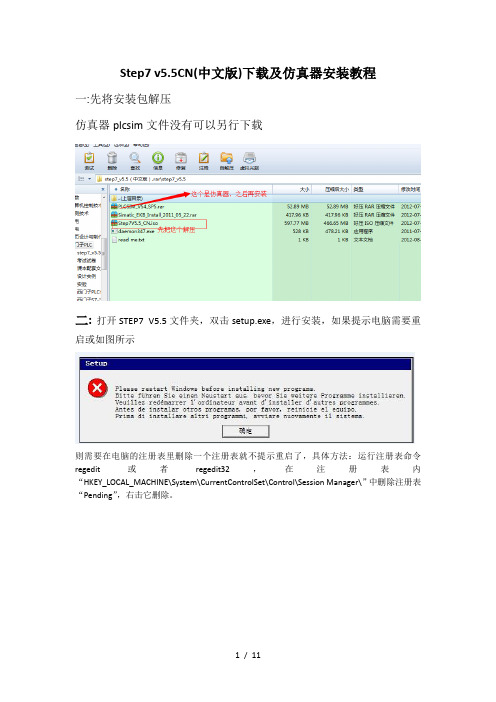
Step7 v5.5CN(中文版)下载及仿真器安装教程一:先将安装包解压仿真器plcsim文件没有可以另行下载二:打开STEP7 V5.5文件夹,双击setup.exe,进行安装,如果提示电脑需要重启或如图所示则需要在电脑的注册表里删除一个注册表就不提示重启了,具体方法:运行注册表命令regedit或者regedit32,在注册表内“HKEY_LOCAL_MACHINE\System\CurrentControlSet\Control\Session Manager\”中删除注册表“Pending”,右击它删除。
三、双击setup.exe之后,选择安装简体中文,如图下一步。
四、下一步选择接受,再下一步。
五、程序进入安装状态,大概会花费十几分钟。
进入逐个程序安装,到这里选择下一步。
在此选择典型安装,您可以选择安装到其他磁盘,下一步。
选择简体中文,下一步在此点击安装,程序会继续进行安装。
这里需要几分钟出现这个窗口点击PC Adapter然后安装,关闭选择立即重启电脑,重启完后再授权。
重启后电脑桌面上会多三个图标接下来对软件授权Windows 7:打开安装包中的这个文件完成上面三步点击ALL,完成即可下面是仿真器的安装,安装包中PLCSIM_V54_SP5这个文件仿真安装包,需要注意的是,安装时需将这个文件拷贝在之前step7安装路径下,找到common files 这个文件将文件拷贝在下面这个文件里打开安装之前先检查,之前这个注册表是否被删除,因为电脑重启后此文件将恢复,须重新删除再进行安装删除后即可安装安装完成后,打开step7软件,会发现下面这个图标由灰变亮了,表示可以使用仿真器可模拟接口关闭11 / 11。
step7v5.5在win10中安装办法
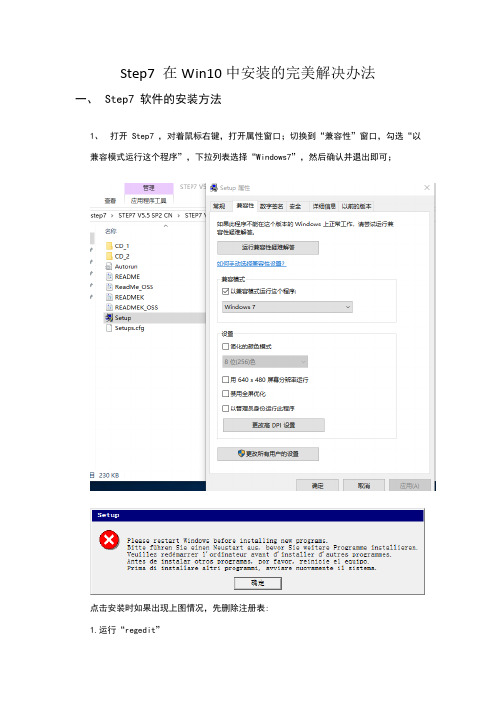
Step7 在Win10中安装的完美解决办法
一、Step7 软件的安装方法
1、打开Step7 ,对着鼠标右键,打开属性窗口;切换到“兼容性”窗口,勾选“以
兼容模式运行这个程序”,下拉列表选择“Windows7”,然后确认并退出即可;
点击安装时如果出现上图情况,先删除注册表:
1.运行“regedit”
2.进入注册表删除相应条目:
2、运行,按提示进行安装;
3、直到运行到下面这步,此时提示不能在这个版本上运行安装Step7;
打开附件:“1、灰色按钮克星.rar”,然后以管理员身份运行此软件;
4、切换到Step7安装界面,此时光标定位到灰色的按钮“忽略”,按下F8,有些电脑需要
Fn+F8键才会生效,此时灰色的按钮“忽略”,显现为白色可点击按钮,按下“忽略”,继续按提示运行;
5、安装过程中,可能会出现“内存不能为Read”提示,忽略此提示即可;
6、最后,Step7 安装完成,已经可以正常使用了。
step7、wincc安装
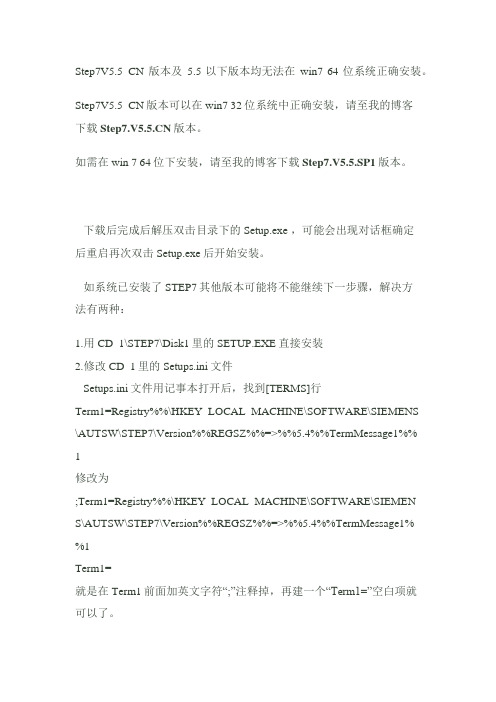
Step7V5.5_CN 版本及5.5以下版本均无法在win7 64位系统正确安装。
Step7V5.5_CN版本可以在win7 32位系统中正确安装,请至我的博客下载版本。
如需在win 7 64位下安装,请至我的博客下载Step7.V5.5.SP1版本。
下载后完成后解压双击目录下的Setup.exe ,可能会出现对话框确定后重启再次双击Setup.exe后开始安装。
如系统已安装了STEP7其他版本可能将不能继续下一步骤,解决方法有两种:1.用CD_1\STEP7\Disk1里的SETUP.EXE直接安装2.修改CD_1里的Setups.ini文件Setups.ini文件用记事本打开后,找到[TERMS]行Term1=Registry%%\HKEY_LOCAL_MACHINE\SOFTWARE\SIEMENS \AUTSW\STEP7\Version%%REGSZ%%=>%%5.4%%TermMessage1%%1修改为;Term1=Registry%%\HKEY_LOCAL_MACHINE\SOFTWARE\SIEMENS\AUTSW\STEP7\Version%%REGSZ%%=>%%5.4%%TermMessage1%%1Term1=就是在Term1前面加英文字符“;”注释掉,再建一个“Term1=”空白项就可以了。
如显示系统条件不能满足:在注册表内“HKEY_LOCAL_MACHINE\System\CurrentControlSet\Control\Session Manager\ ”中删除注册表值“PendingFileRenameOperations”不要重新启动,继续安装软件。
我用的是第一种方法。
完成上述步骤后再次双击Setup.exe 开始安装,如果出现“未找到SSF文件”说明你将安装文件放在了中文路径下的文件夹里了,西门子不识别中文路径。
将安装文件放到英文下的文件夹里就可以了(就是将文件夹的名称改成英文)。
西门子PLC编程软件STEP7 V5.5 sp3安装步骤
STEP7 V5.5安装步骤
首先软件存放目录不能有中文
一、首先右击STEP7 V5.5sp3文件解压到STEP7 V5.5sp3文件夹(或者解压到随意的英文文
件夹中,如果有中文安装时会提示未找到ssf);
二、打开STEP7 V5.5sp3文件夹,双击setup.exe,进行安装,如果提示电脑需要重启或如图
所示
则需要在电脑的注册表里删除一个注册表就不提示重启了,具体方法:运行注册表命令regedit,在注册表内“HKEY_LOCAL_MACHINE\System\CurrentControlSet\Control\Session Manager\”中删除注册表“PendingFileRenameOperations”,右击它删除。
如果不会打开注册表,请百度一下。
三、双击setup.exe之后,选择安装简体中文,如图下一步。
四、选择本人接受,下一步。
五、默认选择下一步。
六、接受设置的更改,下一步。
七、程序进入安装状态,大概会花费十几分钟。
进入逐个程序安装,到这里选择下一步。
继续下一步。
下一步。
在此选择典型安装,您可以选择安装到其他磁盘,下一步。
选择简体中文,下一步
在此选择否,以后再传送,下一步。
在此点击安装,程序会继续进行安装。
选无,确定。
选择立即重启电脑,重启完后再授权。
重启后电脑桌面上会多三个图标
八、授权说明精品文档,你值得期待
打开这个
按照1,2,3顺序操作完就行了,到此安装,授权完全,你可以放心的使用该软件了。
X。
西门子PLC编程软件STEP7-V5.5-sp3安装步骤
STEP7 V5.5安装步骤
首先软件存放目录不能有中文
一、首先右击STEP7 V5.5sp3文件解压到STEP7 V5.5sp3文件夹(或者解压到随意的英文文
件夹中,如果有中文安装时会提示未找到ssf);
二、打开STEP7 V5.5sp3文件夹,双击setup.exe,进行安装,如果提示电脑需要重启或如图
所示
则需要在电脑的注册表里删除一个注册表就不提示重启了,具体方法:运行注册表命令regedit,在注册表内“HKEY_LOCAL_MACHINE\System\CurrentControlSet\Control\Session Manager\”中删除注册表“Pending”,右击它删除。
如果不会打开注册表,请百度一下。
三、双击setup.exe之后,选择安装简体中文,如图下一步。
四、选择本人接受,下一步。
五、默认选择下一步。
六、接受设置的更改,下一步。
七、程序进入安装状态,大概会花费十几分钟。
进入逐个程序安装,到这里选择下一步。
继续下一步。
下一步。
在此选择典型安装,您可以选择安装到其他磁盘,下一步。
选择简体中文,下一步
在此选择否,以后再传送,下一步。
在此点击安装,程序会继续进行安装。
选无,确定。
选择立即重启电脑,重启完后再授权。
重启后电脑桌面上会多三个图标
八、授权说明打开这个
按照1,2,3顺序操作完就行了,到此安装,授权完全,你可以放心的使用该软件了。
离线组态软件安装手册(STEP7 V5.5)
ABB DCS 系统
Freelance V9.2 离线组态软件安装手册
图9
10. 选择“典型的”安装模式,可修改安装路径,继续安装,点击下一步。
图 10
11. 选择 STEP7 软件语言,点击下一步。
11/12
ABB DCS 系统
Freelance V9.2 离线组态软件安装手册
这里暂不安装授 权选择“否”
3. 安装步骤
安装步骤中如果没有特殊提示,可按照系统默认或点击下一步、确定按钮继 续安装。
3.1. 准备工作
1. 修改计算机名称; 2. 退出正在运行的病毒保护或其它驻留内存的程序;
11/12
ABB DCS 系统
Freelance V9.2 离线组态软件安装手册
3.2. 安装 1. 运行安装光盘自动进入 STEP7 安装向导
选择版本语言 图1
2. 选择安装的版本语言,点击下一步继续安装。
点击下一步继续 安装
图2
11/12
ABB DCS 系统
3. 点击下一步。
Freelance V9.2 离线组态软件安装手册
图3
4.默认选定,点击下一步。
点击选定 图4
11/12
ABB DCS 系统
Freelance V9.2 离线组态软件安装手册
西门子 PLC 系统 STEP7 V5.5 SP2 离线组态软件
安装手册
编制: 审核:
日期:
工程开发部
ABB DCS 系统
Freelance V9.2 离线组态软件安装手册
目录
参考 .......................................................................................................................................................... 3 1. 运行环境..........................................................................................................................................3
STEP7安装指导(1)
Step7 V5.5 安装指导一、Step7的安装1.将Step7的压缩包解压出来得到STEP7V5.5CM文件夹,注意存放的位置最好不要含有中文路径。
进入STEP7V5.5CM文件夹的CD_1文件夹如下。
双击击Setup.exe文件,进行安装。
如果出现安装错误让重启电脑,请重启电脑后再安装,如重启后还是提示重启可以按照以下步骤进行注册表修改:(1)运行REGEDIT;(2)注册表中选择HKEY_LOCAL_MACHINE\SYSTEM\CurrentControlSet\Control\Session Manager,将光标定位于此;(3)选择文件->导出,再次保存(安全起见);(4)在右边窗中右击PendingFile Rename Operations,选择删除,最后确认最后重新安装Step72.等待一会,会出现安装窗口如下图,选择相应的安装语言,进入下一步。
选择“我接受……”进入下一步点击下一步选择“我接受……”进入下一步会弹出下面的安装窗口,进入程序安装稍等,会弹出STEP 7的安装窗口如下:稍等会弹出下面的窗口,点击下一步出现用户信息窗口,点击下一步进入安装类型窗口选择相应的类型(一般情况都选择典型)和安装位置点击下一步弹出语言选择窗口,选择相应的语言(默认就可以),点击下一步进入安装窗口,点击安装开始程序安装安装过程较长需要耐心等待,STEP7 安装完成后还会继续授权管理的安装和其他附件的安装。
整个安装程序安装完成后弹出如下重启窗口,点击完成后计算机重启。
二、安装系统硬件升级包1.打开STEP7_V5.5主界面,打开一个现有项目并双击“Hardware”进入相应的硬件组态界面:2.单击Hardware界面右上角黑色的关闭按钮,关闭现有项目的硬件组态界面:3.选择“选项”菜单中的“安装Hw更新”项4.打开“安装硬件升级版”,并选择“从磁盘复制”,然后点击“执行”按钮选择解压后的“STEP7_HSP”:5.选择正下方的“全选”按钮后点击“安装”按钮,出现“确认硬件更新安装安装”对话框后点击“是”,开始安装硬件更新插件6.安装完成后点击“确认”按钮三、安装GSD库文件1.打开STEP7_V5.5主界面,打开一个现有项目并双击“Hardware”进入相应的硬件组态界面:2.单击Hardware界面右上角黑色的关闭按钮,关闭现有项目的硬件组态界面:3.选择“选项”菜单中的“安装GSD文件”项4.点击“安装GSD文件”对话框中的“浏览”按钮,按路径选择“GSD文件夹”,点击“全选”按钮后再点击“安装”进入安装进程:5.安装完成后点击“确认”四、获取授权1.先将C:\ AX NF ZZ和D:\ AX NF ZZ里的东西备份一下,然后全部删除。
- 1、下载文档前请自行甄别文档内容的完整性,平台不提供额外的编辑、内容补充、找答案等附加服务。
- 2、"仅部分预览"的文档,不可在线预览部分如存在完整性等问题,可反馈申请退款(可完整预览的文档不适用该条件!)。
- 3、如文档侵犯您的权益,请联系客服反馈,我们会尽快为您处理(人工客服工作时间:9:00-18:30)。
Step7 v5.5CN(中文版)下载及仿真器安装教程
一:先将安装包解压
仿真器plcsim文件没有可以另行下载
二:打开STEP7 V5.5文件夹,双击setup.exe,进行安装,如果提示电脑需要重启或如图所示
则需要在电脑的注册表里删除一个注册表就不提示重启了,具体方法:运行注册表命令regedit或者regedit32,在注册表内“HKEY_LOCAL_MACHINE\System\CurrentControlSet\Control\Session Manager\”中删除注册表“PendingFileRenameOperations”,右击它删除。
三、双击setup.exe之后,选择安装简体中文,如图下一步。
四、下一步选择接受,再下一步。
五、程序进入安装状态,大概会花费十几分钟。
进入逐个程序安装,到这里选择下一步。
在此选择典型安装,您可以选择安装到其他磁盘,下一步。
选择简体中文,下一步
在此点击安装,程序会继续进行安装。
这里需要几分钟
出现这个窗口点击PC Adapter然后安装,关闭
选择立即重启电脑,重启完后再授权。
重启后电脑桌面上会多三个图标
接下来对软件授权Windows 7:
打开安装包中的这个文件
完成上面三步
点击ALL,完成即可
下面是仿真器的安装,安装包中PLCSIM_V54_SP5这个文件仿真安装包,需要注意的是,安装时需将这个文件拷贝在之前step7安装路径下,找到common files 这个文件
将文件拷贝在下面这个文件里
打开
安装之前先检查,之前这个注册表是否被删除,因为电脑重启后此文件将恢复,须重新删除再进行安装
删除后即可安装
安装完成后,打开step7软件,会发现下面这个图标由灰变亮了,表示可以使用
仿真器可模拟接口关闭。
